Tworzenie własnego komputera z systemem Windows niesie za sobą wiele korzyści. Pozwala to na skonfigurowanie sprzętu zgodnie z własnymi wymaganiami, zdobycie wiedzy na temat poszczególnych podzespołów oraz oszczędzenie pieniędzy. Ponadto, proces budowy komputera jest często bardziej satysfakcjonujący niż zakup gotowego urządzenia w sklepie. Choć może się to wydawać skomplikowane, zbudowanie komputera nie jest tak trudne, jak się wydaje. Zanim jednak przystąpisz do pracy, warto zapoznać się z niezbędnymi częściami i narzędziami.

Jeśli chcesz dowiedzieć się, jakie elementy są potrzebne do zbudowania komputera z systemem Windows, znalazłeś się w odpowiednim miejscu. W niniejszym artykule przedstawimy kluczowe komponenty oraz ich funkcje.
Nieodzowne elementy do budowy komputera z Windows
Wybór części do komputera z systemem Windows w dużej mierze zależy od jego przeznaczenia. Istnieją jednak pewne kluczowe komponenty, które będą niezbędne w każdym przypadku. Przyjrzyjmy się im bliżej:
Przygotowanie miejsca pracy
Na początku zadbaj o odpowiednią przestrzeń roboczą. Upewnij się, że masz wystarczająco dużo miejsca, aby pomieścić obudowę oraz wszystkie niezbędne komponenty. Zaleca się pracę na powierzchni nietermicznej, aby zminimalizować ryzyko gromadzenia ładunków elektrostatycznych. Oprócz czystego miejsca, ważne będzie również posiadanie odpowiedniego śrubokręta.
Obudowa

Każdy komputer potrzebuje obudowy, która stanowi jego „dom”. Jest to struktura, w której umieszczane są wszystkie komponenty. Obudowy różnią się pod względem kolorów, kształtów i rozmiarów. Niektóre modele oferują dodatkowe funkcje, takie jak podświetlenie LED czy szklane panele boczne, co czyni je bardziej atrakcyjnymi wizualnie. Większość użytkowników decyduje się na standardowe czarne lub białe obudowy z przyciskami na górze.
Choć technicznie rzecz biorąc, obudowa nie jest niezbędna, jej posiadanie jest korzystne z wielu powodów. Przede wszystkim, pozwala na uporządkowanie wszystkich podzespołów, co ułatwia ich przenoszenie. Po drugie, chroni elementy przed uszkodzeniami oraz kurzem. Dodatkowo, obudowy często posiadają wyznaczone miejsca na montaż komponentów, co zdecydowanie ułatwia ich instalację.
Wiele obudów jest wyposażonych w wentylatory. Jeśli zdecydujesz się na model bez wentylacji, warto rozważyć jego zakup. Wentylatory pomagają utrzymać temperaturę komponentów na odpowiednim poziomie, co przyczynia się do ich lepszej wydajności oraz redukcji hałasu. Jeśli zależy Ci na cichym działaniu komputera, wentylatory są wręcz niezbędne.
Płyta główna

Płyta główna to kluczowy element każdego komputera. Jest to główny układ scalony, który łączy się z innymi podzespołami, umożliwiając ich komunikację i współdziałanie. Płyty główne występują w różnych rozmiarach i konfiguracjach, ale ich podstawowa funkcja pozostaje ta sama.
Każda płyta główna ma złącza dla kabli zasilających oraz danych, a także gniazda dla różnych jednostek. Wybierając płytę główną, zwróć uwagę na typ gniazda oraz jego generację, aby była kompatybilna z procesorem.
Procesor (CPU)

Procesor, znany również jako CPU, jest mózgiem komputera. Bezpośrednio łączy się z płytą główną i odpowiada za realizację instrukcji oraz obliczeń. Im potężniejszy procesor, tym szybciej wykonuje on powierzone mu zadania. Warto zwrócić uwagę na procesory o wysokich częstotliwościach zegara oraz dużej liczbie rdzeni.
Zaleca się najpierw zakupić procesor, a następnie dobrać do niego odpowiednią płytę główną, mając na uwadze zgodność gniazd.
Chłodzenie procesora

Procesory mogą wydzielać znaczną ilość ciepła podczas pracy, co może negatywnie wpływać na ich wydajność. Aby zapewnić prawidłowe działanie procesora, warto zainwestować w odpowiednie chłodzenie. Niektóre procesory dostarczane są już z systemem chłodzenia, ale wiele z nich nie ma go w zestawie.
Chłodzenie musi być zgodne zarówno z procesorem, jak i płytą główną. Na przykład, jeśli twój procesor ma gniazdo AM4, chłodzenie oraz płyta główna również muszą mieć ten sam standard, w przeciwnym razie nie będą współpracować.
Karta graficzna (GPU)

Karty graficzne (GPU) są odpowiedzialne za przetwarzanie danych wizualnych. Używane są do edycji filmów i zdjęć, grania w gry oraz innych wymagających zadań. Karty graficzne dzielą się na zintegrowane i dedykowane.
Niektóre procesory mają wbudowane zintegrowane układy graficzne, co eliminuje konieczność zakupu oddzielnej karty. Choć taka opcja jest wygodna i tańsza, zintegrowane GPU zazwyczaj oferują ograniczoną wydajność. Zwykle nadają się one do prostych zadań, jak przeglądanie internetu czy korzystanie z aplikacji biurowych.
Jeśli zamierzasz grać w wymagające gry lub korzystać z programów takich jak Adobe Photoshop, konieczne będzie zainwestowanie w dedykowaną kartę graficzną. Dedykowane GPU działają na osobnej płytce drukowanej i montowane są w gnieździe płyty głównej. Dwie najpopularniejsze marki kart graficznych to Nvidia i AMD, które oferują wysokiej jakości produkty.
Wybierając kartę graficzną, zastanów się, do jakich zadań będziesz używać komputera. Nie potrzebujesz zaawansowanej karty graficznej do podstawowych zadań, takich jak praca w pakiecie Microsoft Office czy oglądanie filmów. W takich sytuacjach wydawanie pieniędzy na drogie GPU może być nieopłacalne. Z drugiej strony, jeśli planujesz grać w wymagające tytuły, oszczędzanie na karcie graficznej może negatywnie wpłynąć na wrażenia z gry.
Pamięć RAM

Pamięć RAM, czyli pamięć o dostępie swobodnym, jest używana do przechowywania danych roboczych, co pozwala na szybki dostęp do informacji, z których aktualnie korzysta komputer. RAM wykonuje podstawowe operacje, takie jak uruchamianie aplikacji, przeglądanie internetu czy przełączanie się między programami.
Ilość pamięci RAM wpływa na szybkość i wydajność systemu. Zbyt mała ilość pamięci może powodować spowolnienie działania komputera oraz problemy z realizacją podstawowych zadań. Z drugiej strony, posiadanie nadmiaru pamięci RAM jest rzadko problemem.
Ilość RAM, którą potrzebujesz, zależy od zamierzonego zastosowania komputera. Oto kilka podstawowych wskazówek:
- 8 GB RAM wystarczy do podstawowego użytkowania i przeglądania internetu.
- 16 GB RAM sprawdzi się w przypadku uruchamiania pakietu Microsoft Office i innych mniej wymagających aplikacji. Taka ilość pamięci pozwala na komfortowe strumieniowanie filmów i granie w lżejsze tytuły.
- 32 GB RAM lub więcej jest rekomendowane dla intensywnego grania, projektowania grafiki, modelowania 3D oraz pracy wielozadaniowej.
Przechowywanie danych

Chociaż RAM umożliwia szybkie zapisywanie i odczytywanie danych, nie zachowuje informacji po wyłączeniu sprzętu. Dlatego niezbędny jest dysk do przechowywania danych. Nośniki pamięci dzielą się na dwie główne kategorie: dyski twarde (HDD) oraz dyski półprzewodnikowe (SSD).
Dyski twarde to tradycyjne urządzenia z ruchomymi częściami, które zapisują i odczytują dane za pomocą wirujących talerzy. Zwykle osiągają prędkości odczytu i zapisu na poziomie 100-150 MB/s.
Dyski SSD opierają się na pamięci flash i są znacznie szybsze niż tradycyjne dyski twarde, osiągając prędkości na poziomie około 500 MB/s.
Wybór pomiędzy HDD a SSD zależy od Twoich potrzeb oraz budżetu. SSD są szybsze, cichsze i bardziej odporne na uszkodzenia, ale są również droższe. Dyski twarde z kolei są bardziej ekonomiczne i często łatwiejsze w odzyskiwaniu danych w przypadku awarii.
Zarówno HDD, jak i SSD podłącza się do płyty głównej przy użyciu złącza SATA i kabla SATA.
Zasilacz

Bez zasilacza (PSU) żaden element komputera nie będzie działał. Wybór odpowiedniego zasilacza spośród licznych marek i modeli może być przytłaczający. Kluczowym czynnikiem do rozważenia jest ilość mocy, jakiej Twój komputer potrzebuje do prawidłowego działania. Należy również zostawić rezerwę na przyszłe ulepszenia.
Jeśli nie jesteś pewien, ile mocy potrzebujesz, warto skorzystać z profesjonalnych porad lub internetowych kalkulatorów zasilaczy, takich jak Be Quiet, które obliczą wymaganą moc na podstawie wprowadzonego sprzętu.
Monitor

Bez monitora nie będziesz w stanie korzystać ze swojego komputera. Monitory dostępne są w różnych kształtach, kolorach, rozmiarach i rozdzielczościach. Wybór odpowiedniego modelu zależy od twojego budżetu oraz wymagań. Jeśli jesteś projektantem lub architektem, powinieneś postawić na monitor o wysokiej dokładności kolorów i rozdzielczości. Natomiast do podstawowych zadań wystarczy standardowy monitor.
System operacyjny
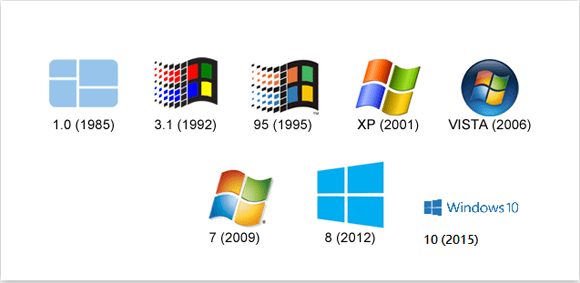
Podczas budowy własnego komputera system Windows nie jest automatycznie instalowany. Musisz kupić licencję od Microsoftu lub innego dostawcy oraz przygotować klucz USB.
W chwili obecnej najpopularniejszym systemem operacyjnym jest Windows 10, ale warto również zwrócić uwagę na nową wersję – Windows 11.
Porada dla początkujących
Zapewnienie kompatybilności wszystkich komponentów może być trudne, zwłaszcza jeśli nie masz dużego doświadczenia. Nie chcesz przecież wydawać setek dolarów na część, która nie będzie pasować do twojej płyty głównej lub procesora. Na szczęście istnieje narzędzie, które znacznie ułatwia budowę komputera: PCPartPicker.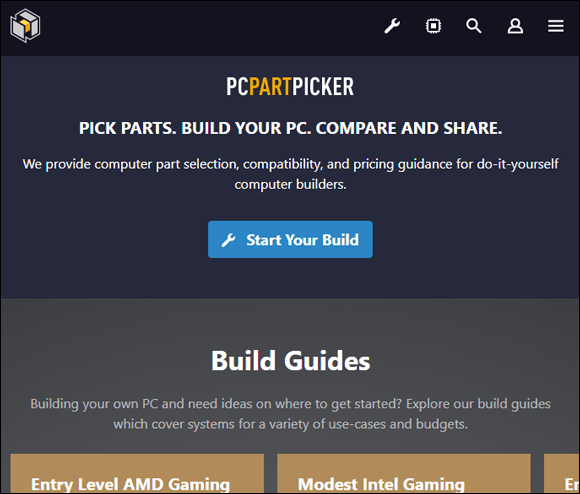
Ta strona nie tylko oferuje wszystkie niezbędne komponenty do zbudowania komputera, ale również pomaga w wyborze kompatybilnych części. Dzięki PCPartPicker możesz krok po kroku budować swój system, nie martwiąc się o zgodność podzespołów.
Zbuduj komputer, który odpowiada Twoim wymaganiom
Jeśli chcesz dostosować komputer do swoich potrzeb, preferencji i budżetu, budowa od podstaw to doskonała opcja. Choć wiąże się to z wieloma decyzjami, tworzenie własnego komputera jest ekscytującym doświadczeniem, które pozwala lepiej poznać jego działanie.
Co skłoniło Cię do budowy własnego komputera? Jakie są Twoje główne potrzeby? Podziel się swoimi przemyśleniami w komentarzach poniżej.
newsblog.pl
Maciej – redaktor, pasjonat technologii i samozwańczy pogromca błędów w systemie Windows. Zna Linuxa lepiej niż własną lodówkę, a kawa to jego główne źródło zasilania. Pisze, testuje, naprawia – i czasem nawet wyłącza i włącza ponownie. W wolnych chwilach udaje, że odpoczywa, ale i tak kończy z laptopem na kolanach.